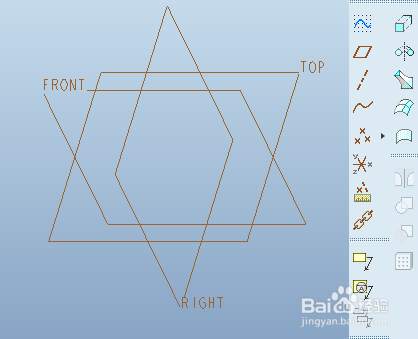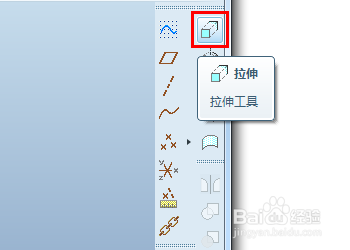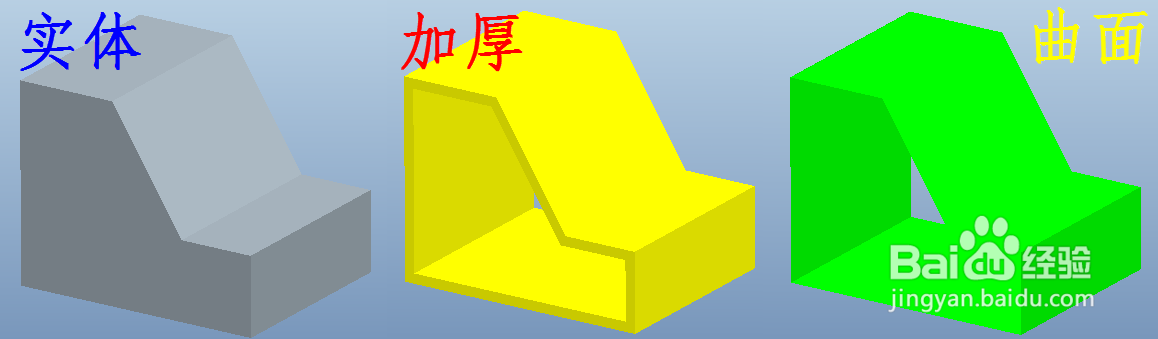1、新建实体零件。
2、点击图标,启动拉伸工具。
3、拉伸特征操控板点击“放置”——“定义...”,或者模型显示区,按住右键,快捷菜单中点击“定义内部草绘...”,由上面两种方法都可以进入草绘平面的选择。
4、选择front基准平面作为草绘平面,接受其余默认点击“草绘”。
5、绘制草绘轮廓,双击尺寸修改,回车确认。
6、打勾完成草绘。
7、默认单侧拉伸,双击尺寸修改深度,回车确认。还可以单击小箭头切换拉伸方向。
8、根据需要选择深度的不同选项,比如对称如下图效果,往草绘平面两侧对称拉伸。
9、在指定深度时,还可以从选项中设置往两侧拉伸不同深度,比如这里设置往Front基准平面两侧分别拉伸50和150的深度。
10、默认拉伸实体,可以点击“加厚草绘”,旁边尺寸栏输入壁厚尺寸。切换实体拉伸为壁厚拉伸,类似于拉伸一个钣金壁厚。
11、还可以点击曲面图标,切换为拉伸曲面。
12、选项中勾选“封闭端”,可以拉伸封闭的面组。
13、打勾完成拉伸特征创建。
14、一次拉伸,选择三种不同的材料,可以得到三种不同的效果。
15、如果拉伸到现有实体材料中,我们还可以点击图标“移除材料”,就是拉伸切料的效果。